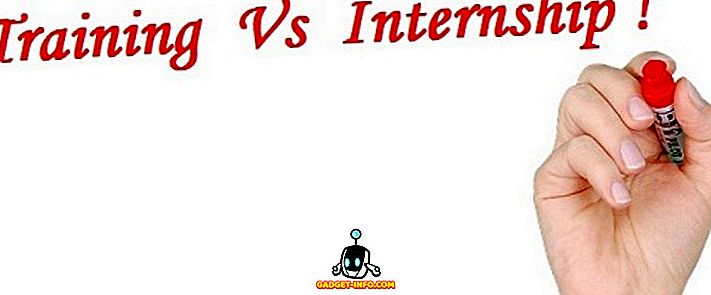Hvis du også bruger Windows XP på en anden computer, kan du overføre den VHD-fil til XP-computeren og montere den uden at skulle køre Virtual PC eller Microsoft Virtual Server . Du kan kun installere en komponent af Microsoft Virtual Server og køre en kommando fra kommandolinjen.
BEMÆRK: Hvis du har anvendt et kodeord til din VHD-fil ved hjælp af BitLocker i Windows 7, kan du IKKE få adgang til din VHD-fil i Windows XP. Du bliver bedt om at formatere drevet.
Download Microsoft Virtual Server fra
//www.microsoft.com/downloads/details.aspx?FamilyId=BC49C7C8-4840-4E67-8DC4-1E6E218ACCE4&displaylang=en.
Start installationen af Microsoft Virtual Server ved at dobbeltklikke på filen setup.exe . Den indledende Microsoft Virtual Server 2005 R2 SP1 opsætningsskærm vises. Klik på knappen ved siden af Installer Microsoft Virtual Server 2005 R2 SP1 .

Licensaftalen vises. Vælg jeg accepterer vilkårene i licensaftaleknappen og klik på Næste .

Skærmbilledet Kundoplysninger vises. Indtast dit brugernavn og organisation . Produktnøglen indtastes automatisk. Klik på Næste .

På skærmbilledet Opsætningstype skal du vælge knappen Tilpasset og klikke på Næste .

På skærmbilledet Brugerdefineret opsætning skal du klikke på knappen ved siden af den første funktion i listen, Virtual Server Service og vælge Denne funktion er ikke tilgængelig på pop op-menuen.

Gør det samme for alle funktionerne undtagen VHD Mount- funktionen. Skærmbilledet Tilpasset opsætning skal se ud som det følgende billede. Klik på Næste .

VHD Mount- funktionen er klar til at blive installeret. Klik på Installer .

Fremgangsmåden i installationsprocessen vises.

Når skærmen Setup Complete vises, skal du klikke på Udfør .

I Windows Stifinder navigerer du til mappen C: \ Programmer \ Microsoft Virtual Server . Hold nede Skift- tasten i højre rude, mens du højreklikker på Vhdmount- mappen. Vælg Åbn kommandolinje her fra pop op-menuen.

Indtast følgende linje ved kommandoprompten.
vhdmount / p / f
Udskift " "Med placeringen af den VHD-fil, du vil vedhæfte. Tryk på Enter . Du skal se en besked, der angiver, at den virtuelle harddisk blev tilsluttet korrekt.
BEMÆRK: For information om parametrene for vhdmount- kommandoen skal du skrive vhdmount ved prompten og trykke på Enter . En liste over tilgængelige parametre med beskrivelser vises.

I Windows Stifinder vises din VHD-fil som en harddisk med et drevbogstav.

For at frigøre din VHD-fil skal du indtaste følgende linje ved kommandoprompten:
vhdmount / u
Igen erstattes "" med placeringen af din VHD-fil.
Hvis du stadig har Windows Stifinder åben og din VHD er valgt, vil du modtage en fejl, når du forsøger at løsne VHD-filen. Du skal enten vælge et andet drev eller lukke Windows Explorer.

Når VHD-filen ikke længere er brugt, kan du indtaste løsningskommandoen igen, og du skal se en besked, der angiver, at den virtuelle harddisk er blevet frakoblet.

Denne komponent i Microsoft Virtual Server er nyttig, hvis du overfører filer mellem en Windows 7-computer og en Windows XP-computer. Du kan beholde alle dine filer i en bærbar fil og nemt få adgang til dem på begge operativsystemer.